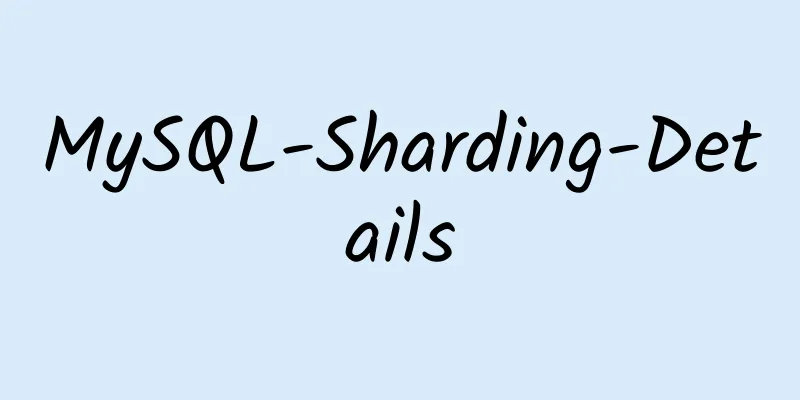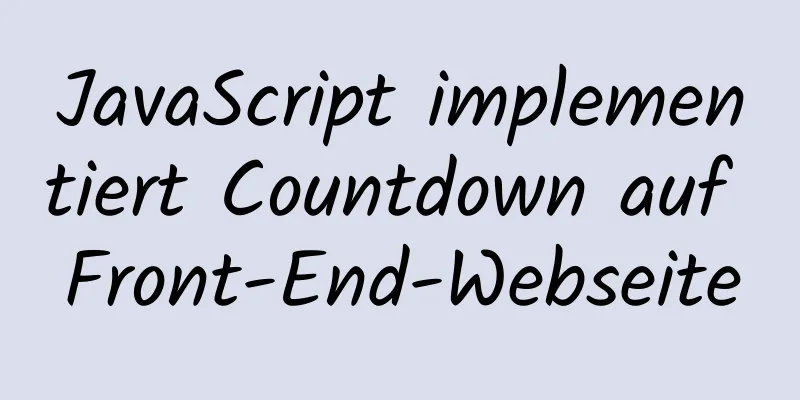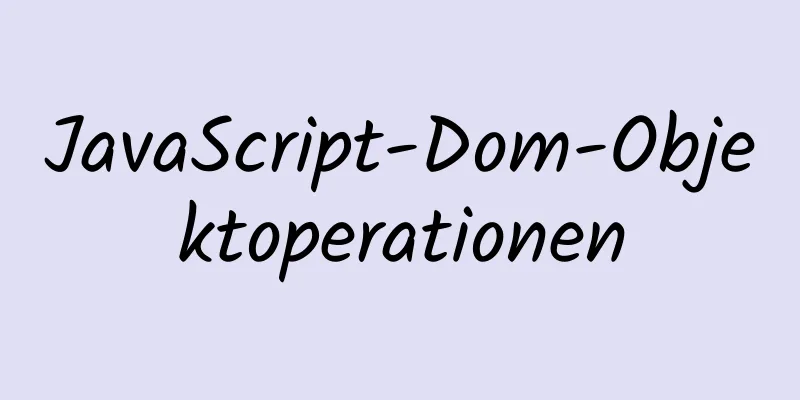Mac+IDEA+Tomcat-Konfigurationsschritte
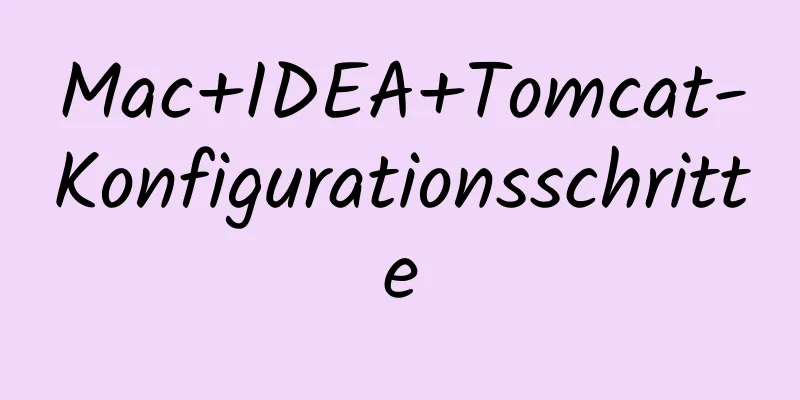
1. HerunterladenÖffnen Sie die offizielle Apache Tomcat-Website und wählen Sie die gewünschte Version zum Herunterladen aus:
2. Installation und Dekomprimierung Entpacken Sie es in einen lokalen Pfad. Ich habe es im Verzeichnis
3. Tomcat starten Rufen Sie das Bin-Verzeichnisterminal in der Abbildung oben auf und führen Sie das Skript -bash: ./startup.sh: Berechtigung verweigert Der Grund dafür ist, dass der Benutzer keine Berechtigung hat, was zu einem Ausführungsfehler führt. Sie müssen den Befehl chmod verwenden, um die .sh-Berechtigung im Bin-Verzeichnis zu ändern. Wenn sie nicht angezeigt wird, bedeutet dies, dass der Start erfolgreich war. chmod u+x *.sh Führen Sie nach der Änderung den Startbefehl erneut aus: ./startup.sh zum Starten. Viertens: Überprüfen Sie, ob die Installation erfolgreich ist Geben Sie http://localhost:8080 in die Adressleiste des Browsers ein (oder geben Sie die Computer-IP + Portnummer in den mobilen Browser ein, um darauf zuzugreifen) und die folgende Schnittstelle wird angezeigt:
5. Tomcat herunterfahren Oder das vorherige 6. IDEA konfiguriert Tomcat
Klicken Sie abschließend auf „Übernehmen“ -> „OK“, um die Konfiguration abzuschließen. Dies ist das Ende dieses Artikels über die Schritte zum Konfigurieren von Mac+IDEA+Tomcat. Weitere relevante Inhalte zur Konfiguration von Mac IDEA Tomcat finden Sie in früheren Artikeln auf 123WORDPRESS.COM oder in den folgenden verwandten Artikeln. Ich hoffe, dass jeder 123WORDPRESS.COM in Zukunft unterstützen wird! Das könnte Sie auch interessieren:
|
>>: Nachdem Sie die Einführung des CSS-Boxmodells gelesen haben, werden Sie nicht verwirrt sein
Artikel empfehlen
Tiefgreifendes Verständnis der Probleme mit der Transaktionsisolationsebene und dem Sperrmechanismus von MySQL
Überblick Datenbanken führen im Allgemeinen mehre...
Verwenden von vue3 zum Implementieren eines Beispiels für die Kapselung von Zählfunktionskomponenten
Inhaltsverzeichnis Vorwort 1. Die Bedeutung der K...
Installationshandbuch für die MySQL 5.7.18-Version (einschließlich Binärdateiversion)
Der Installationsvorgang ist im Grunde derselbe w...
HTML ist eigentlich die Anwendung zum Erlernen mehrerer wichtiger Tags
Nachdem der Artikel „Dies wird eine Revolution“ er...
So konvertieren Sie Chinesisch in HTML in UTF-8
In HTML kann die chinesische Phrase „學好好學“ als „學...
Eine Zusammenfassung einiger Orte, an denen ich Zeit mit TypeScript verbracht habe
Notieren Sie einige der Orte, an denen Sie Zeit v...
Zusammenfassung einiger kleinerer Probleme mit der MySQL-Autoinkrement-ID
Die folgenden Fragen basieren alle auf der InnoDB...
Auswahl der Groß-/Kleinschreibung von MySQL-Tabellennamen
Inhaltsverzeichnis 1. Parameter, die die Groß-/Kl...
Beispiele für die Verwendung des Li-Tags in HTML
Ich möchte den Titel links und das Datum rechts a...
Details zur Verwendung von „order by“ in MySQL
Inhaltsverzeichnis 1. Einleitung 2. Haupttext 2.1...
Einfacher Webseitencode, der im NetEase-Blog verwendet wird
So verwenden Sie den Code im NetEase-Blog: Melden...
CSS-Tipps zur Implementierung der Chrome-Tab-Leiste
Dieses Mal schauen wir uns ein Navigationsleisten...
MySQL-Kill-Befehl – Verwendungshandbuch
KILL [VERBINDUNG | ABFRAGE] Prozesslisten-ID In M...
Detaillierte Erklärung der Lösung für den 404-Fehler von Tomcat
Das 404-Problem tritt im Tomcat-Test auf. Die Pro...
Mehrere Möglichkeiten zum Übergeben von Daten von übergeordneten Komponenten an untergeordnete Komponenten in Vue
Ich habe kürzlich den Quellcode von Vue studiert ...